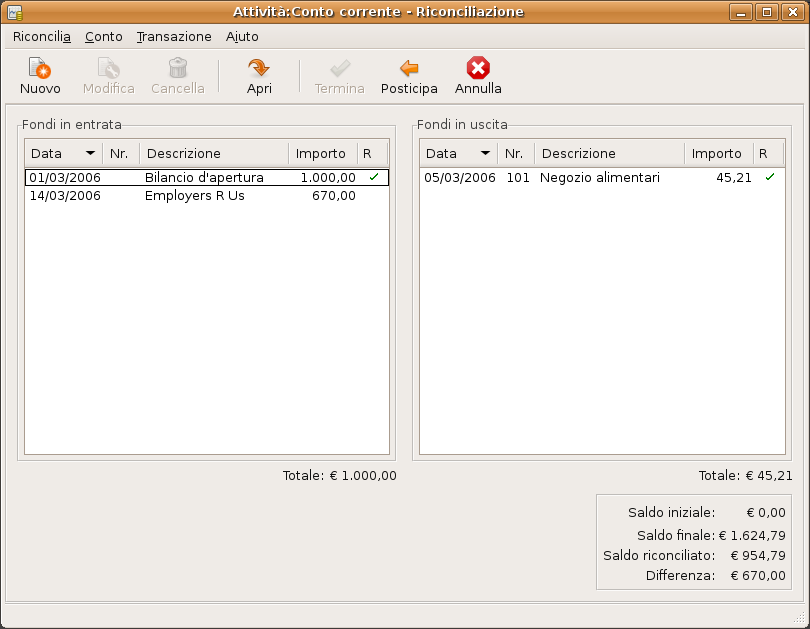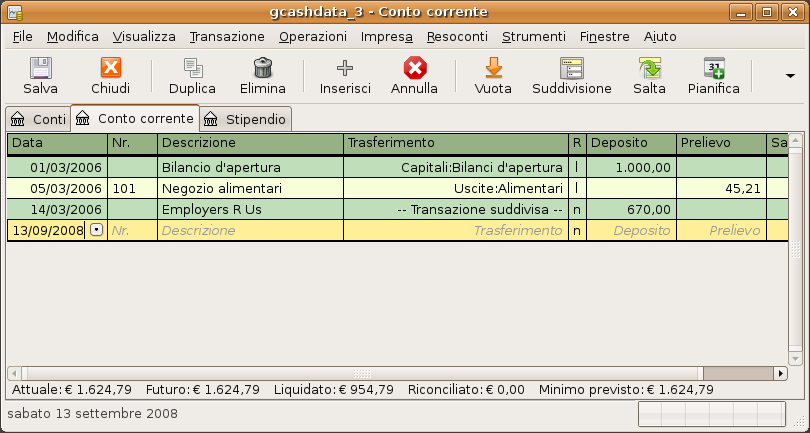Once transactions have been entered into GnuCash, it is important to verify that they agree with the
records of your financial institution. This verification process is known as
reconciliation, and it is key to determine whether your
records are accurate. Most commonly, you will check transactions against bank statements,
although you can use this process to verify any transaction.
GnuCash keeps track of the reconciliation status of each transaction. The reconciliation status of a
transaction is shown by the reconciliation R field in a register:
y indicates that a transaction has been reconciled,
n indicates that it has not, and c indicates
that it has been cleared, but not reconciled. A split marked cleared signifies that you
got some kind of confirmation that the institution accepted the order (e.g. you have the
restaurant's receipt for your credit card purchase). You can toggle the reconciliation
status between n and c by clicking in the
R field; you can set it to y by using
Sezione 4.4.1, «Finestre di riconciliazione».
At the bottom of the account window, there are (among others) two running balances (the cleared and reconciled balance), and the total balance. The former balances should correspond to how much money the bank thinks you have in your account, while the latter includes outstanding transactions.
For example, when you write a check for something, you should enter the transaction into GnuCash. The
reconciliation R field of the transaction will initially contain
n (new). Your new entry will contribute to the
total balance, but not to the cleared and
reconciled balance. Later, if you got some confirmation that the
check has been cashed, you might click on the transaction’s R field
to change it to c (cleared). When you do this, the
cleared balance will change to include this amount. When the bank
statement arrives, you can then compare it to what you’ve recorded in GnuCash by opening
the reconciliation window. There, you will be able to change the R
field to y (reconciled).
 | Nota |
|---|---|
You cannot reconcile directly in a register window by clicking in the R field. You must use the reconciliation window. Once a transaction has been marked reconciled, it can no longer be easily changed without breaking the Starting Balance of the next reconciliation. | |
 | Avvertimento |
|---|---|
It is important to understand that reconciliation is done for a given date, and when you reconcile an account based on a statement from a given date, you are reconciling all transactions prior to that date. Therefore, if you add or modify transactions that predate your last reconciliation, your reconciled balances will be thrown off. | |
Le finestre di riconciliazione sono utilizzate per riconciliare un conto di GnuCash con
l’estratto conto che la banca o un’altra istituzione ha inviato. La
riconciliazione è utile non solo per controllare le proprie registrazioni nei confronti
di quelle della banca, ma anche per avere un controllo sulle transazioni in sospeso
come, per esempio, gli assegni non incassati.
Per aprire le finestre di riconciliazione, selezionare un conto dalla struttura dei conti e dirigersi in → . Apparirà una finestra in cui sarà possibile immettere le informazioni di riconciliazione.
Nella finestra iniziale di riconciliazione, devono essere inserite alcune informazioni di riconciliazione
- Data dell’estratto conto
La la data di emissione dell’estratto conto con cui verrà riconciliato il conto.

Suggerimento Fare clic sulla freccia alla destra di questo campo per aprire un calendario
- Saldo iniziale
Questa voce non è modificabile e visualizza il saldo della precedente riconciliazione. Dovrebbe corrispondere al saldo iniziale presente sull’estratto conto.

Avvertimento Potrebbe capitare che il saldo iniziale in
GnuCashnon equivalga a quello presente sull’estratto conto. Ciò può accadere quando si riconcilia un conto per la prima volta o quando una transazione riconciliata in precedenza sia eliminata o la sua riconciliazione venga annullata.
Nota Quando si riconcilia un conto per la prima volta, il saldo iniziale sarò pari a 0.00, e quindi probabilmente diverso dal bilancio di apertura del proprio conto. Quando il conto verrà riconciliato, il bilancio di apertura del conto verrà incluso nella riconciliazione, e il risultato finale dovrebbe essere in bilancio.

Suggerimento Nel caso in cui venga de-reconciliata una transazione riconciliata in precedenza, è possibile riconciliarla con le transazioni presenti nell’ultimo estratto conto. Il risultato dovrebbe essere in bilancio.
Nel caso in cui una transazione già riconciliata venga eliminata, è più complesso; se non è possibile risalire alla transazione eliminata e ripristinarla nel registro, sarà necessario creare una transazione fittizia di pari importo per completare la riconciliazione.

Attenzione While the latter case does not matter for your private accounting, you should have a really good explanation for your auditors, if you are the accountant of a club or a company.
- Saldo finale
In questo campo dovrebbe essere inserito il saldo di chiusura così come appare nell’estratto conto.

Nota GnuCashcompleta automaticamente questo campo con il saldo Attuale così come mostrato nella parte inferiore del registro del conto.- Includi i sottoconti
Check this option if you want to include in the reconciliation the transactions that belongs to the sub-accounts of the currently selected account. Note that all sub-accounts must be in the same commodity as the parent for the option to be enabled.
Premendo questo pulsante verrà aperta una finestra che permette di inserire una transazione per gli interessi nel conto che sta per essere riconciliato.

Suggerimento The Interest Payment window might be opened automatically when you start a reconciliation for an account of the type Bank, Credit, Mutual, Asset, Receivable, Payable, and Liability. If you want to disable this behavior for any of the previous accounts, go to the Register tab of the GnuCash Preferences and uncheck the Automatic interest transfer option. Alternatively, to disable this behavior only for the selected account, press the button in the Interest Payment window.
Premere poi il pulsante e verrà visualizzata la lista delle transazioni nella finestra di riconciliazione:
I due riquadri chiamati Fondi in ingresso e Fondi in uscita elencano tutte le transazioni non riconciliate. La colonna R mostra se le transazioni sono state riconciliate.
Si esamini ora ogni voce dell’estratto conto e si ricerchi l’elemento corrispondente nella finestra di riconciliazione.
Se non si è in grado di trovarne una, è probabile che ci si sia dimenticati di immetterla oppure non si era al corrente della transazione. È possibile utilizzare il pulsante sulla barra degli strumenti, o la voce di menu → , per aprire la finestra del registro e inserire la transazione mancante. La nuova transazione apparirà nella finestra di riconciliazione alla pressione del pulsante dopo aver immesso la transazione.
Quando si trova la voce corrispondente nella finestra di riconciliazione, confrontarne
l’importo con quello che compare sull’estratto conto. Nel caso fossero
diversi, potrebbe essere stato commesso un errore nell’immissione della
transazione in GnuCash. È possibile utilizzare il pulsante
nella barra degli strumenti o la voce del menu
→
, per aprire la finestra del registro e correggere la transazione.
Se gli importi corrispondono, fare clic sull’elemento nella finestra di
Riconciliazione. Apparirà un segno di spunta nella colonna
R a fianco della transazione selezionata. GnuCash aggiornerà
automaticamente gli importi nel riquadro di ripilogo in basso a destra.
 | Suggerimento |
|---|---|
È possibile utilizzare i tasti delle freccie su/giù per scorrere gli elementi, la barra spaziatrice per marcare l’elemento come riconciliato e il tasto Tab per cambiare riquadro. | |
Ripetere quindi queste operazioni per ogni voce presente nell’estratto conto della banca,
verificando che l’importo corrisponda con quello in GnuCash e marcando le
transazioni in GnuCash quando sono riconciliate.
 | Suggerimento |
|---|---|
You can check or uncheck the reconcile status of all transactions in either pane by clicking on a transaction in the required pane then clicking Ctrl-A followed by space. This will toggle the reconcile status of all transactions in the pane to either checked or unchecked state. This procedure can be repeated to achieve the desired status for the transactions in the pane. | |
In basso nella finestra di riconciliazione viene riportata la Differenza, che
dovrebbe visualizzare €0,00 quando la riconciliazione è terminata. Se riporta qualche
altro valore, o si è dimenticata una o più transazioni oppure alcuni importi
potrebbero essere errati in GnuCash (o, più difficilmente, la banca ha fatto un errore).
 | Nota |
|---|---|
Under some circumstances, it may be difficult or impossible to determine why an account will not
reconcile. If you are unable to correct the discrepancy between your books and a
statement, To use this, carry out the full reconciliation (marking all transactions that you can identify) and
then click this button. | |
When you have marked off all the items on the bank statement and the difference is 0.00, press the button on the Toolbar or select → from the menu. The Reconcile window will close. In the register window, the R field of the reconciled transactions will change to y.
In questo caso, non sono state ancora ricevute tutte le informazioni, così è stato premuto il pulsante , in modo da poter proseguire in un secondo momento. Si osservi che la colonna R indica che sono state liquidate (l) due transazioni. Non sono state ancora riconciliate, ma si è verificata la loro riscossione e quindi sono state marcate come liquidate. Osservando la barra di stato in fondo al registro del conto, si noterà un sommario di ciò che è stato riconciliato e di ciò che è stato liquidato (Liquidato:€ 954.79; Riconciliato:€ 0.00)